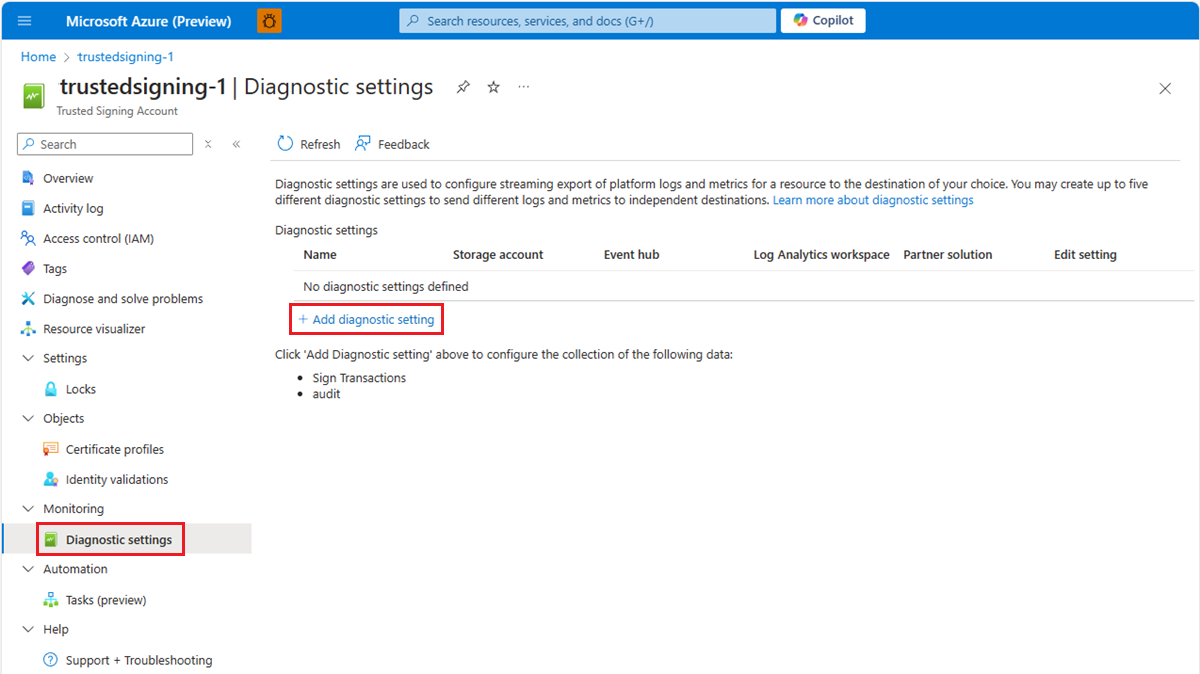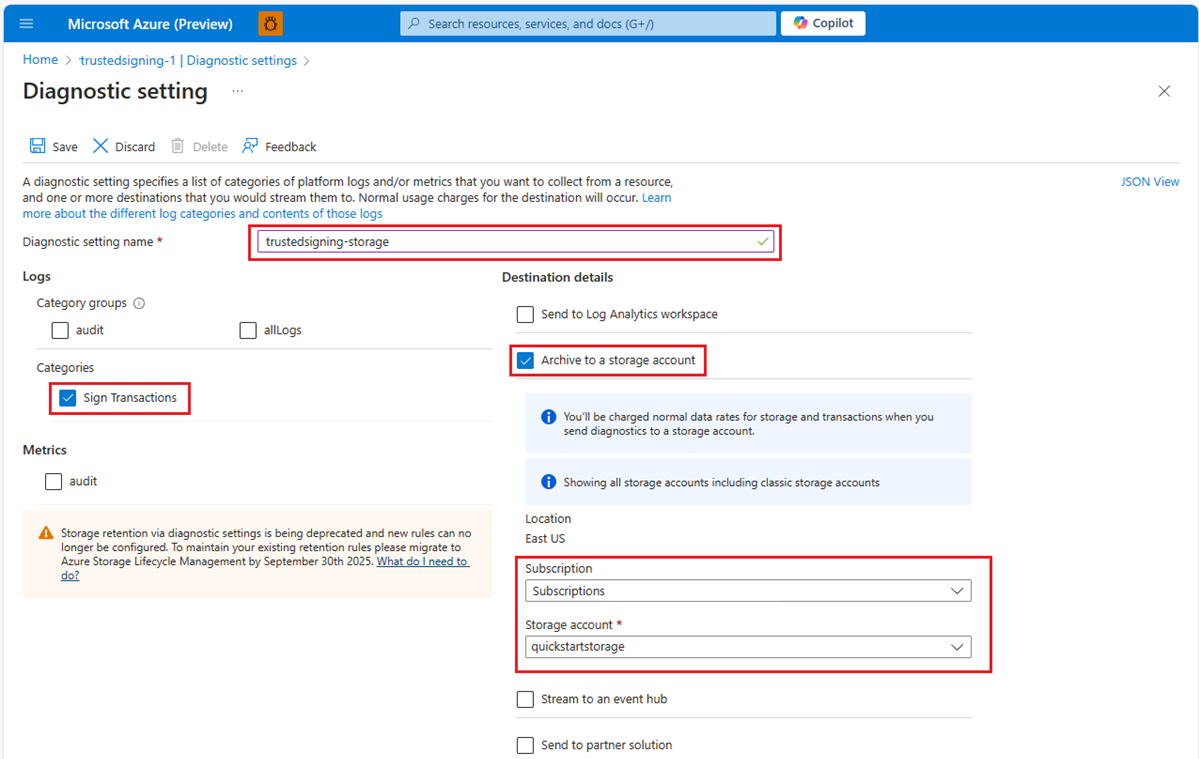信頼された署名で署名済みトランザクションにアクセスする
診断設定を使用すると、信頼された署名アカウントのプラットフォーム メトリック、リソース ログ、アクティビティ ログをさまざまな宛先にルーティングできます。 使用する Azure リソースごとに、個別の診断設定を構成する必要があります。 同様に、信頼された署名の各アカウントは、独自に構成されている必要があります。
現在、Azure の信頼された署名は、次の 3 つのログ ルーティング オプションから選択できます。
Azure Storage アカウント: Azure ストレージ アカウントには、すべての ストレージ データ オブジェクト (BLOB、ファイル、キュー、テーブルを含む) が含まれます。 ストレージ データには一意の名前空間が用意されており、HTTP または HTTPS 経由でグローバルにアクセスできます。
ストレージ アカウントを設定するには、次の操作を行います。
- [サブスクリプションの選択] の場合は、使用する Azure サブスクリプションを選択します。
- [ストレージ アカウントの選択] の場合は、データを格納する Azure Storage アカウントを指定します。
- [Azure Storage ライフサイクル ポリシー] の場合は、Azure Storage ライフサイクル ポリシーを使用して、ログの保持期間を管理します。
詳細については、「Azure Storage アカウントの概要」を参照してください。
イベント ハブ: Azure Event Hubs はクラウド ネイティブのデータ ストリーミング サービスで、待機時間が短いイベントを 1 秒あたり数百万個処理できます。 任意のソースから任意の宛先にデータをシームレスにストリーミングします。 イベント ハブの設定時に、イベント ハブが属するサブスクリプションを指定できます。
詳細については、「Event Hubs の概要」をご覧ください。
パートナー ソリューション: プラットフォームのメトリックとログを、特定の Azure Monitor パートナーに送信できます。
各設定には、各送信先の種類を 1 つだけ含めることができます。 リソース グループまたはサブスクリプション間でリソースの削除、名前の変更、移動、または移行を行う必要がある場合は、まずその診断設定を削除します。
詳細については、「Azure Monitor の診断設定」および「Azure Monitor の診断設定を作成する」を参照してください。
この記事では、Azure Storage アカウントを使用して、署名トランザクションを表示する方法の例を示します。
前提条件
この記事の手順を完了するには、次のものが必要です。
- Azure サブスクリプション。
- 信頼済み署名アカウント。
- Azure サブスクリプションのストレージ アカウントを作成する機能。 (ストレージ アカウントの課金は、信頼された署名リソースの課金とは別であることに注意してください。)
署名トランザクションをストレージ アカウントに送信する
「ストレージ アカウントを作成する」では、信頼された署名アカウントと同じリージョンにストレージ アカウントを作成する手順を説明します。 (基本的なストレージ アカウントで十分です。)
署名トランザクションにアクセスし、ストレージ アカウントに送信するには、次の操作を行います。
Azure portal で、信頼された署名アカウントに移動します。
信頼された署名アカウントの [概要] ウィンドウで、リソース メニューの [監視] で、[診断設定] を選択します。
[診断設定] ウィンドウで、[+ 診断設定の追加] を選択します。
[診断設定] ウィンドウで、次の操作を行います。
- 診断設定の名前を入力します。
- [ログ]>[カテゴリ] で、[トランザクションに署名する] チェックボックスをオンにします。
- [宛先の詳細] で、[ストレージ アカウントへのアーカイブ] チェック ボックスをオンにします。
- 使用するサブスクリプションとストレージ アカウントを選択します。
[保存] を選択します。 このコード署名アカウント用に作成されたすべての診断設定の一覧がウィンドウに表示されます。
診断設定を作成したら、作成したストレージ アカウントにイベントが取り込まれ始めるまで 10 分から 15 分待ちます。
ストレージ アカウントに移動します。
ストレージ アカウント リソース メニューで、[データ ストレージ] の下の [コンテナー] に移動します。
一覧で、
insights-logs-signtransactionsという名前のコンテナーを選択します。 表示する日時に移動して、ログをダウンロードします。